
Il numero di persone che utilizzare una fotocamera digitale per le proprie istantanee è in costante calo , ma questo non significa che non ci sia ancora un mercato. Se hai una fotocamera che non applica automaticamente i tag geografici alle tue foto, puoi farlo manualmente con l'app Foto di Apple.
Normalmente, quando scatti una foto sul tuo smartphone, sia esso un iPhone o un dispositivo Android, di solito taggerà la tua foto con la tua posizione. In realtà è anche molto preciso, motivo per cui molti scelgono di farlo disabilitare il geotagging , e rimuovere qualsiasi informazione personale prima di caricare le foto su Internet.
RELAZIONATO: Le persone possono davvero trovarmi usando le foto che pubblico online?
Nella foto seguente, un delizioso smooothie-to-be è taggato con la sua posizione. Per visualizzare queste informazioni nell'app Foto di Apple sul Mac, seleziona prima una foto e poi usa Comando + I per visualizzare i suoi metadati, che includono il nome dell'immagine, la data, le dimensioni (dimensioni e file) e molto altro. Puoi anche aggiungere una descrizione, volti e altro.
In basso ci sono i dati sulla posizione.
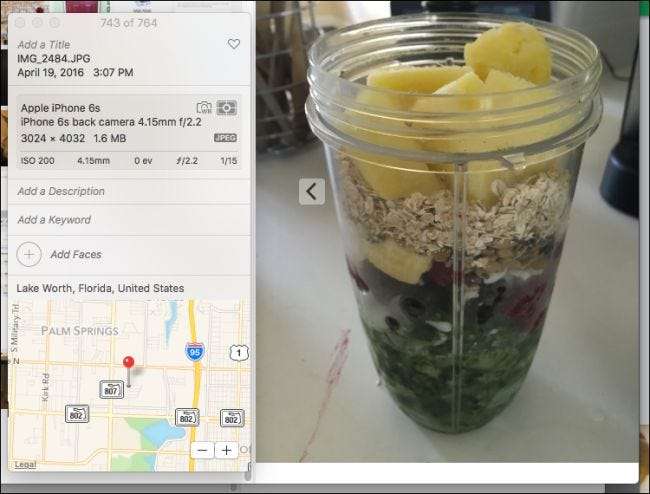
Ecco un'altra foto utilizzata con una fotocamera digitale "stupida". Poiché questa fotocamera non ha funzionalità GPS, non ha contrassegnato la foto con alcun dato sulla posizione. Possiamo assegnare una posizione se vogliamo, tuttavia, facendo clic su "Assegna una posizione" in basso.
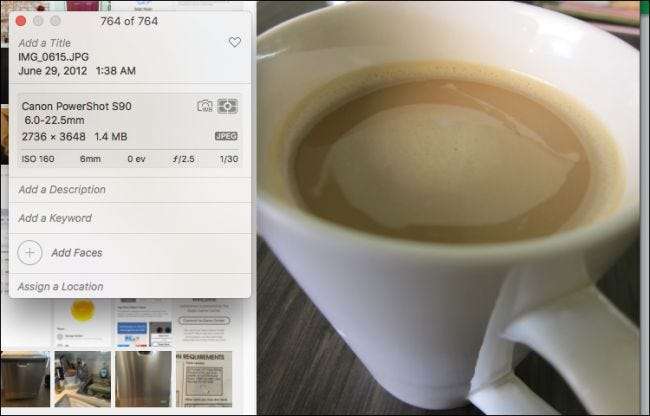
Non è necessario digitare l'intero nome. Puoi semplicemente digitare alcune lettere o la prima parola, che ti consentirà di scegliere da un elenco a discesa.
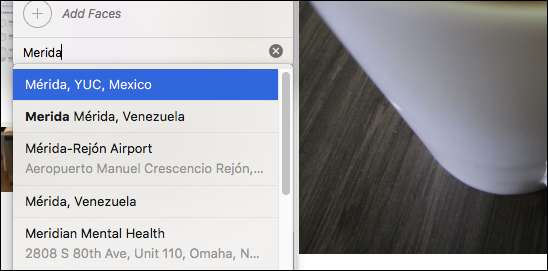
Una volta stabilito un luogo (non sarà preciso a meno che non si conosca l'indirizzo esatto), è possibile premere "Invio" e verrà automaticamente salvato nella foto.
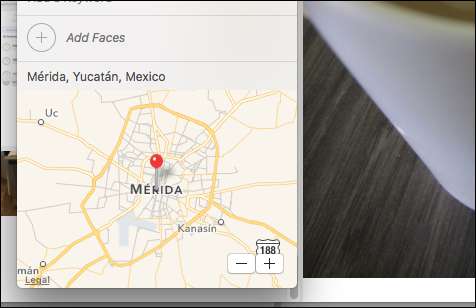
È fantastico, ma cosa succede se vuoi taggare più foto? Dopotutto, è dubbio che tu sia andato in vacanza e abbia fatto solo una manciata di colpi. Probabilmente ne hai scattate centinaia.
È facile come immaginavi. Per prima cosa seleziona il tuo gruppo di foto. Puoi fare clic e trascinare per "lazare" un gruppo, utilizzare il tasto Comando per selezionare più foto o utilizzare il tasto Maiusc per scegliere un intervallo.

Come puoi vedere nel nostro pannello informativo, abbiamo selezionato tre foto. Ora possiamo aggiungere informazioni pertinenti come un titolo (vacanza, viaggio di lavoro o qualcosa di più descrittivo), parole chiave e, naturalmente, posizione.
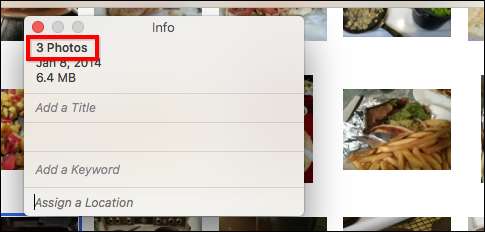
Ancora una volta, nella sezione "Assegna una posizione", dobbiamo solo digitare alcune lettere del nome della posizione e le scelte appariranno in un elenco a discesa. Poiché abbiamo selezionato più foto, aggiungeremo le informazioni sulla posizione a tutte anziché doverle fare ciascuna alla volta.
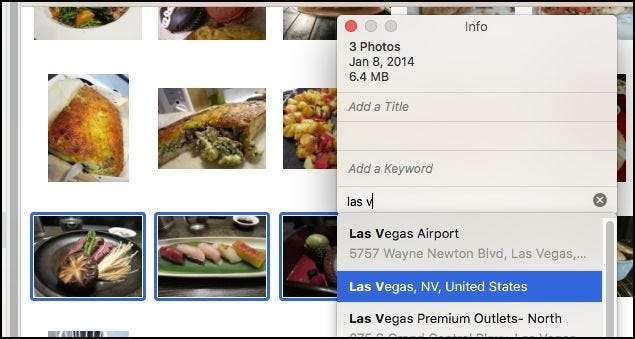
A partire da ora, puoi solo aggiungere informazioni di geo-tag a Foto su OS X, quindi se provi a farlo su Foto per iOS, non sarai in grado di modificare i metadati, per non parlare delle informazioni sulla posizione.
Un'app chiamata GeoTagr farà il trucco su iOS , ma poiché il tuo iPhone o iPad già geo-tagga le foto per impostazione predefinita, potresti non essere molto ansioso di taggare tutte le tue stupide foto della fotocamera poiché è molto più facile farlo sul tuo Mac.







